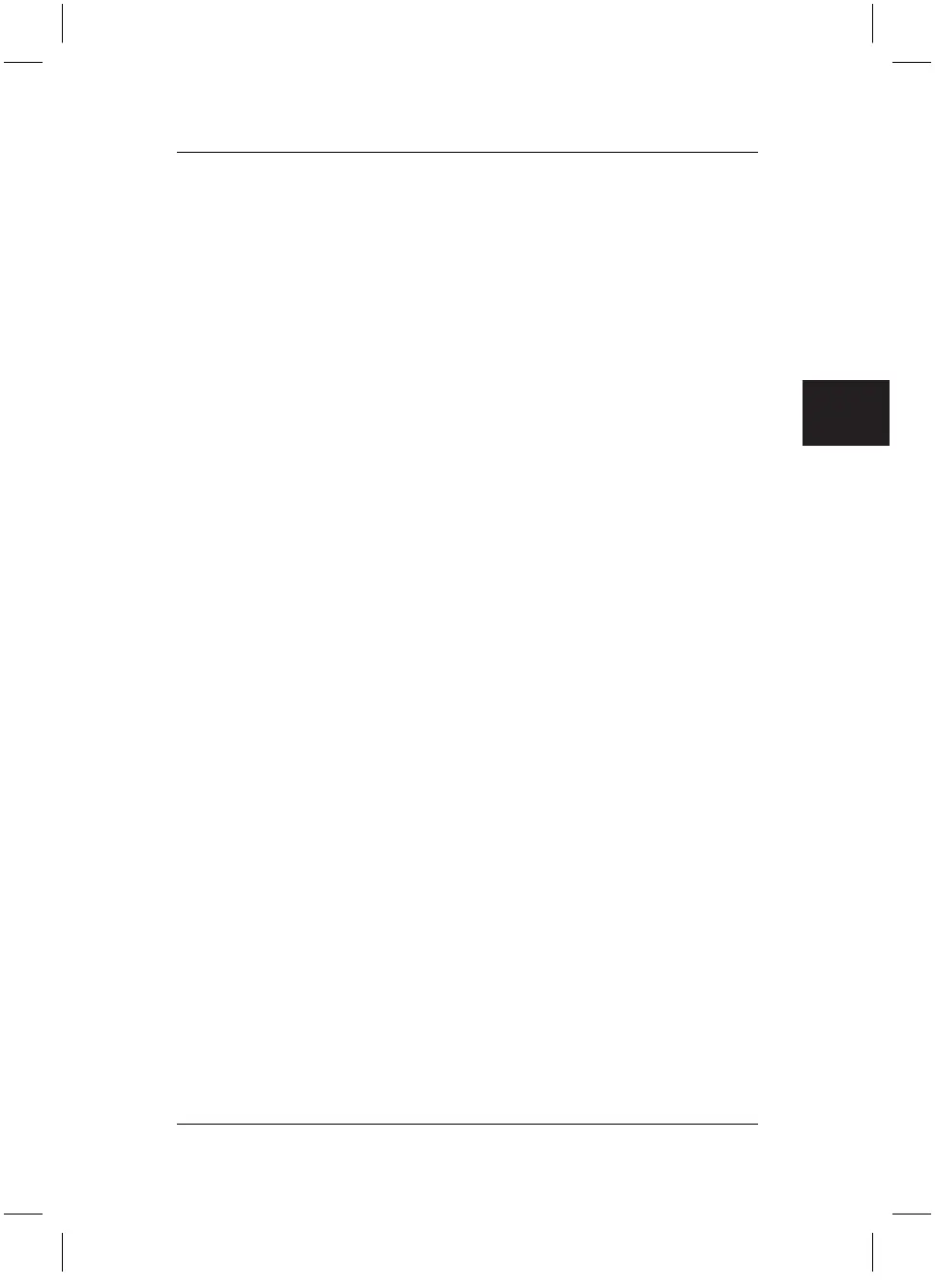.fr
Restauration des logiciels installés
14
Vous trouverez d'autres remarques relatives à la création d'un point de restauration
dans le manuel électronique "Manuel d'utilisation d'un ordinateur Fujitsu-Siemens".
3.2.3. Restauration par le "Menu d'option avancée de Windows XP"
("Advanced Windows Startup Option")
Si un message d'erreur ou une fenêtre bleue apparaît après plusieurs tentatives de
démarrage (amorçage), redémarrez l'ordinateur. Pendant l'amorçage, appuyez sur
la touche F8 à intervalles rapprochés, jusqu'à ce que le message "Advanced
Startup Options" ("Menu d'option avancée de Windows XP") apparaisse.
Sélectionnez "Last known good configuration" ("Dernière bonne configuration
connue").
Si cette démarche reste infructueuse, effectuez une réinstallation complète du
système d'exploitation Windows comme décrit au point 3.2.4.
3.2.4 Restauration avec le "CD/DVD Drivers & Utilities"
Pour ramener votre système à son état de livraison, y compris les programmes,
pilotes et documentations préinstallés, veuillez procéder comme suit :
1. L'ordinateur allumé, insérez le "CD/DVD Drivers & Utilities" dans le lecteur de
DVD.
2. Eteignez l'ordinateur, attendez un moment et rallumez-le.
3. Dès que le message suivant "Press any key to boot from CD …" (Appuyez
sur une touche pour démarrer le CD…) apparaît à l'écran, pressez
n'importe quelle touche du clavier. Le programme d'installation démarre, et
le menu "Recovery²" apparaît à l’écran.
L'ordinateur charge toutes les données dont il a besoin à partir du lecteur de
CD/DVD pour restaurer Windows dans votre système. Ce processus dure
quelques minutes.
4. Cliquez sur "Start" ("Démarrer") et "Continue" ("Suivant") pour lancer le
processus de restauration.
Le processus de restauration commence. Tous les fichiers nécessaires sont
copiés. L'ordinateur est ramené à son état de sortie d'usine. Ce processus
dure quelques minutes.
bostext
